Nulstil Firefox efter opdatering
Et gammelt computer -ordsprog siger: aldrig ændre et kørende system. Når en opdatering eller ændringer er integreret i et kørende system, kan der opstå funktionsfejl eller fejl. Årsagerne er forskellige og kan aldrig forklares i nogle få sætninger, hvis overhovedet. Firefox er ingen undtagelse, men alt kan repareres ved at nulstille det.
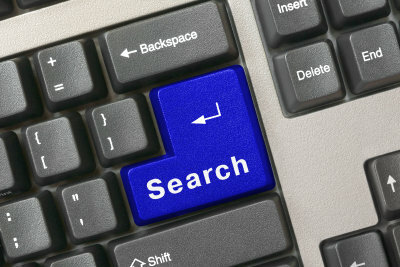
Firefox tilbyder mange funktioner til opdatering
- Du kan finde en næsten umiskendelig liste over opdateringer på Firefox -startsiden ved at skrive følgende kommando i adresselinjen: "about: config". Det meste af dette bekymrer ikke den gennemsnitlige bruger.
- I mange tilfælde er funktionen "Opdater" i Firefox indstillet til "automatisk". I dette tilfælde vil programmet downloade alle tilgængelige opdateringer uden at blive spurgt. Hvis du vil kontrollere dette, skal du dog deaktivere denne funktion: mozilla.com/de/firefox/extras/updates.
- Vælg kun de udvidelser, der virkelig er relevante for dine behov. I tilfælde af en funktionsfejl har du et bedre overblik over de pågældende opdateringer under "om: config".
- Hvis du ved, hvilken post der forårsager problemerne, løses fejlen hurtigt. Vælg den relevante funktion under "about: config", og vælg derefter "Edit / reset".
Sådan kan du nulstille Firefox til "standard"
- For alle versioner af Windows skal du prøve at komme ind i Firefox fejlsikret tilstand for at nulstille. Følgende gælder for WIN 7: Start / Søg: firefox-safe-mode. For andre WIN -varianter kan du prøve følgende: Start / Alle programmer / Firefox / fejlsikret tilstand.
Firefox: Sikker tilstand - hvordan man afslutter
Hvis du har startet fejlsikret tilstand i Firefox, kan du bruge den fuldstændigt ...
- I dialogboksen "Sikker tilstand", under Indstillinger, finder du linjen "Nulstil alle brugerindstillinger". Operationen er irreversibel og din profil skal gendannes i hånden.
- For at gøre dette skal du indtaste følgende efter "Start / Kør":% UserProfile% \ Application Data \ Mozilla \ Firefox \ Profiles. Der finder du også en sikkerhedskopi af bogmærkerne i undermapperne, som derefter kan importeres igen.
Hvor nyttig finder du denne artikel?

